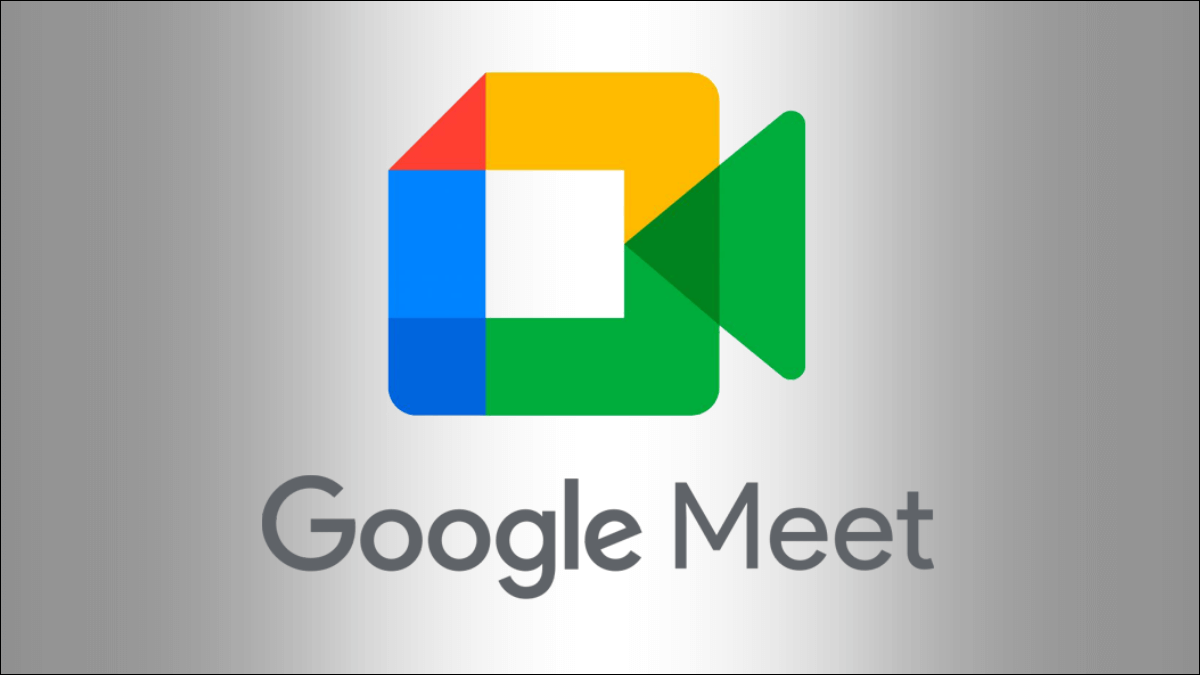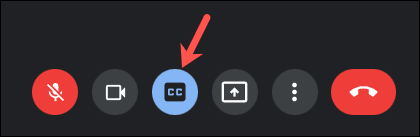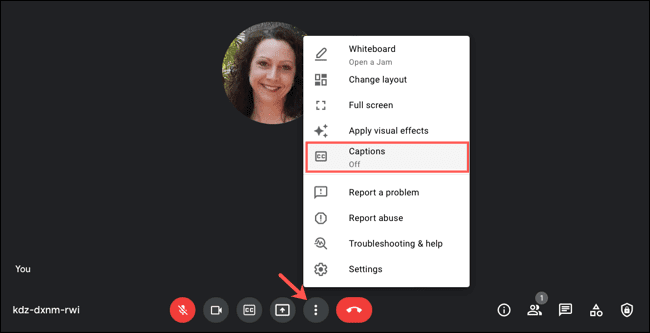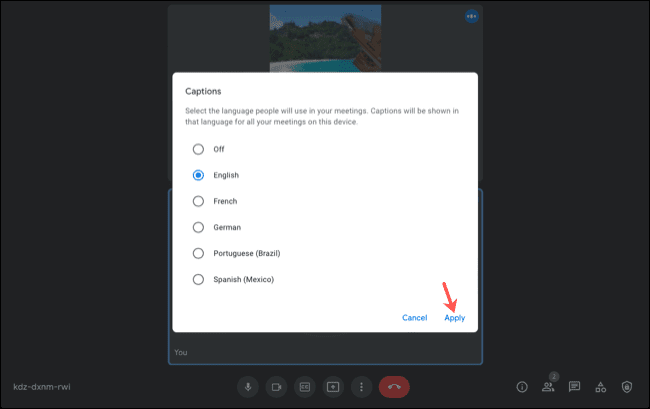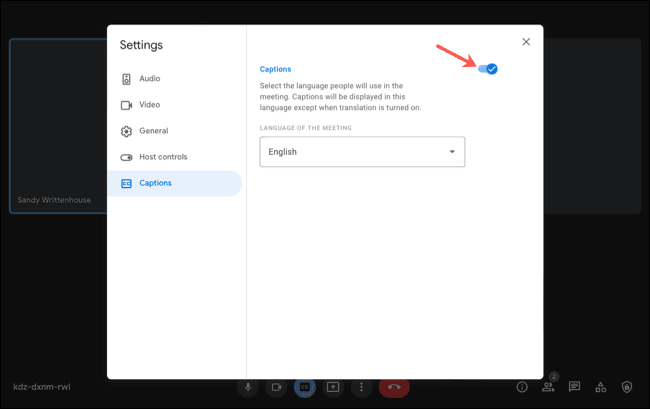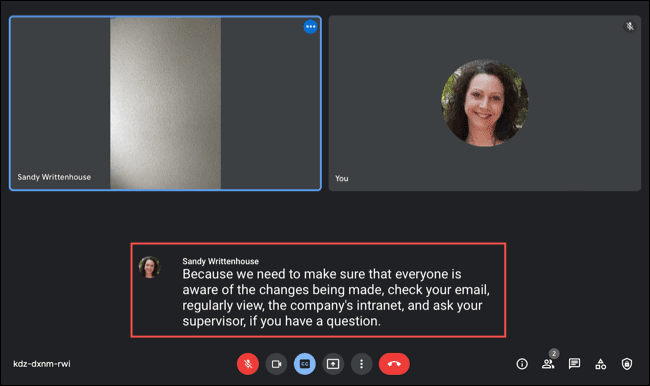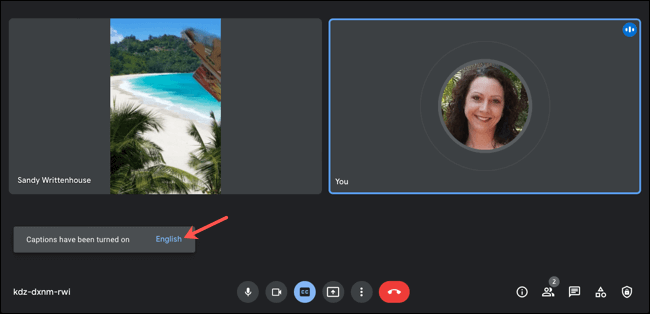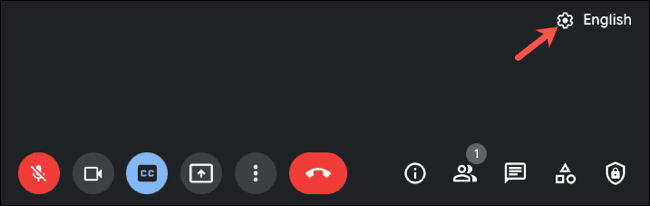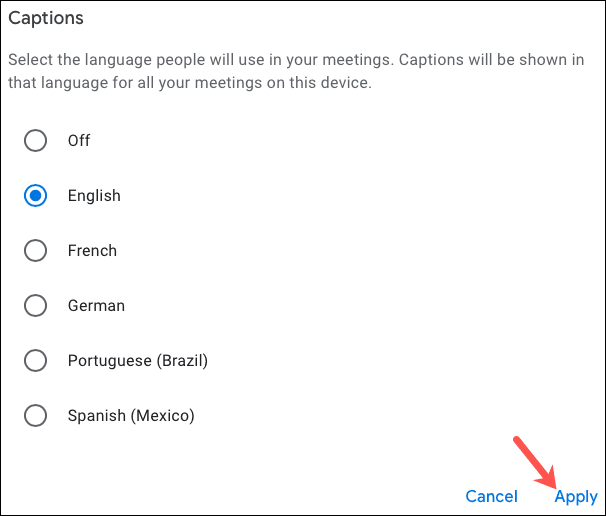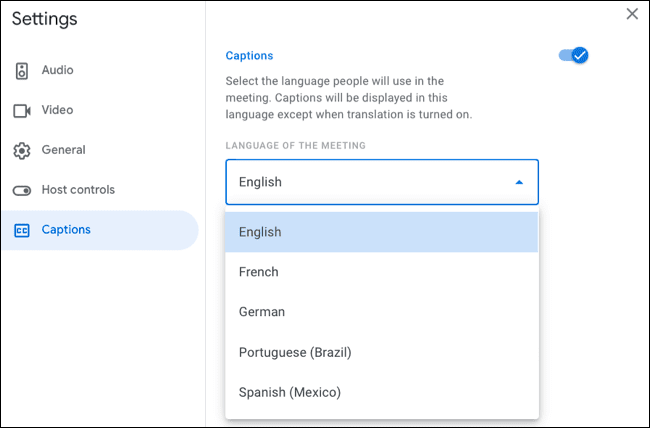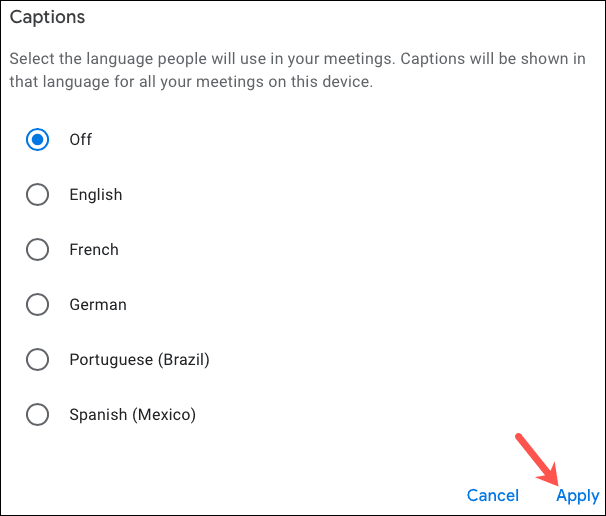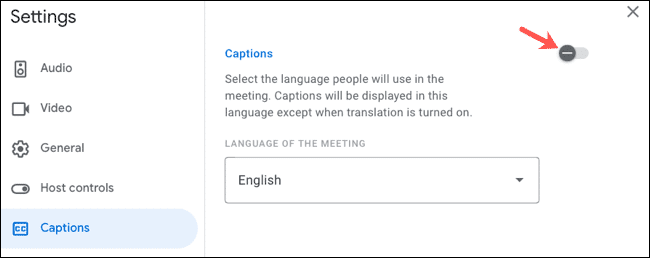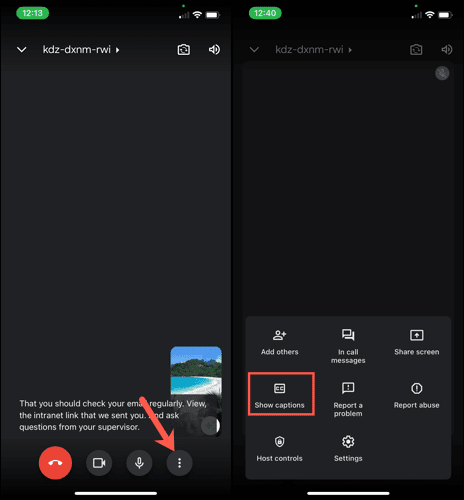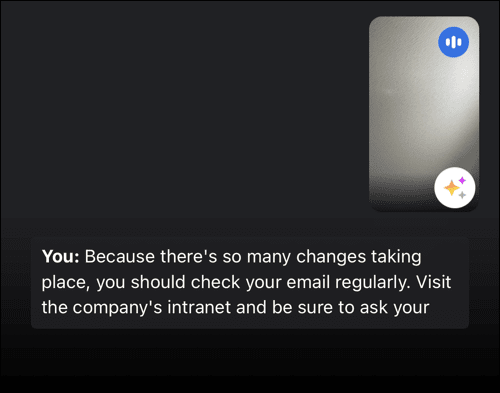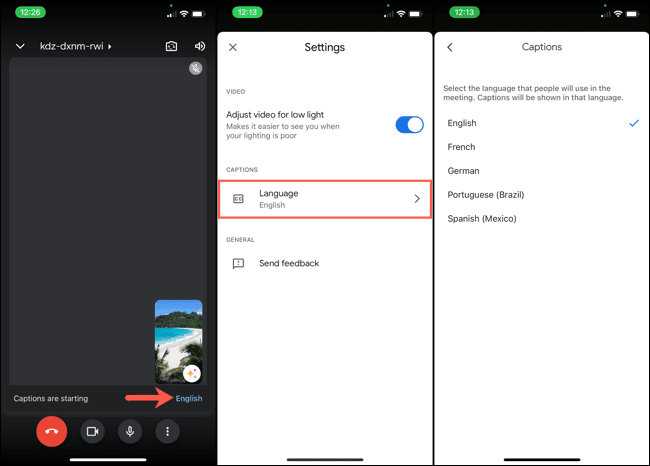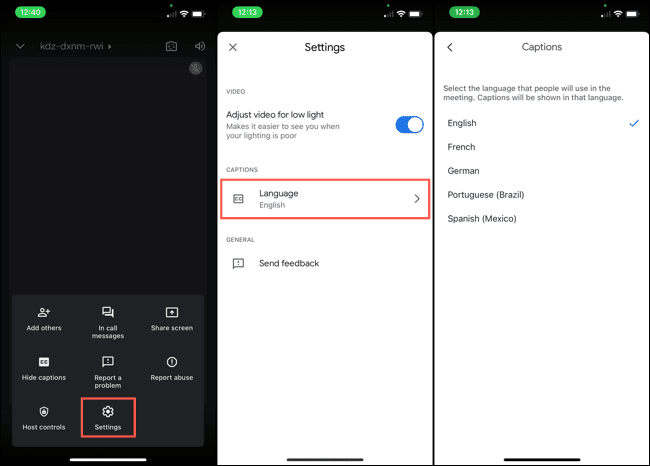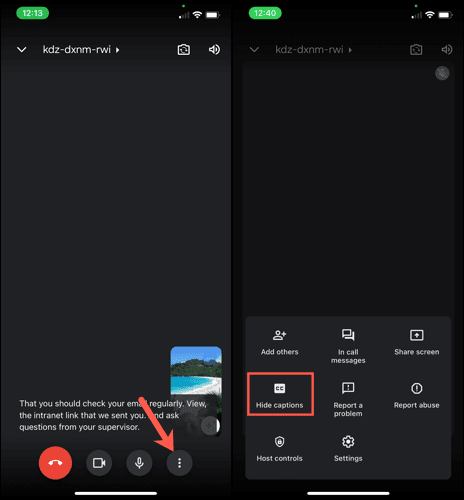Comment utiliser les commentaires en direct dans Google Meet
Les annotations en direct sont utiles pour les appels vidéo afin que vous puissiez voir et entendre ce qui se dit. Fondamentalement, vous pouvez activer et désactiver la traduction en direct dans Google Meet si nécessaire et changer la langue.
Si vous avez du mal à entendre ce que les participants ont à dire, les sous-titres en direct peuvent vous assurer de ne rien manquer pendant votre appel vidéo Google Meet. Vous pouvez définir une langue préférée, mais notez que l'orateur doit parler cette langue pour que la fonctionnalité fonctionne ; Ceci n'est pas un outil de traduction directe.
Commentaires en direct dans Google Meet sur le Web
Vous disposez de moyens simples pour activer les annotations en direct sur Google Meet sur le Web. Démarrez ou rejoignez votre réunion comme d'habitude.
Pour utiliser votre langue par défaut, cliquez sur le bouton Légendes dans la barre d'outils en bas. Le bouton devient bleu et la traduction est activée.
Pour activer les annotations et la sélection de la langue en même temps, cliquez sur les trois points pour ouvrir plus parmi les options en bas de l'écran et sélectionnez "Légendes".
Choisissez la langue des annotations et cliquez sur «Application" .
Il existe un autre moyen d'activer les sous-titres dans les paramètres. Cliquez sur les trois points et choisissez "Paramètres, et choisissez "Légendes". Activez la bascule en haut pour les légendes.
Vous verrez les sous-titres affichés au bas de l'écran pendant que les participants parlent.
Changer la langue sur le Web
Des traductions en anglais sont disponibles sur tous les sites. En Amérique du Nord et en Amérique latine, vous pouvez choisir l'allemand, le portugais ou l'espagnol. Dans la région Asie-Pacifique ou Europe, vous pouvez sélectionner l'anglais, le français, l'allemand, le portugais ou l'espagnol.
Vous disposez de quelques moyens simples pour changer la langue des sous-titres.
Méthode 1: Lorsque vous activez les sous-titres dynamiques pour la première fois, un court message s'affiche pour vous en informer. Vous pouvez cliquer sur la langue écrite en police bleue à l'intérieur de ce message pour changer instantanément le dialecte si nécessaire.
Méthode 2: Cliquez sur l'icône Paramètres des sous-titres qui affiche la langue actuelle. Choisissez la langue dans la liste déroulante et cliquez sur le X pour fermer les paramètres.
Méthode 3: Cliquez sur les trois points en bas, et sélectionnez "Commentaires , choisissez une langue dans la liste, puis appuyez surApplication" .
Méthode 4: Cliquez sur les trois points et sélectionnez "ParamètresEt choisissez "Annotation”, et choisissez une langue dans la liste déroulante. Cliquez sur le X en haut à droite pour fermer les paramètres.
La langue que vous choisissez reste la langue par défaut jusqu'à ce que vous la changiez.
Désactiver les annotations Web
Vous pouvez désactiver les sous-titres à tout moment pendant un appel vidéo, de trois manières.
Méthode 1: Cliquez sur un bouton Légendes dans la barre d'outils en bas. Cela supprime la surbrillance bleue du bouton et désactive les sous-titres.
Méthode 2: Cliquez sur les trois points, choisissez Légendes, puis choisissez "Fermer" Cliquez ensuite sur "Application" .
Méthode 3: Cliquez sur les trois points, choisissez Paramètres, choisissez Légendes, puis désactivez l'interrupteur à bascule en haut.
Commentaires en direct dans l'application mobile Google Meet
Si vous rejoignez Google Meet depuis votre appareil Android, iPhone ou iPad, il est également facile d'activer les sous-titres en direct.
Ouvrez Meet et rejoignez ou démarrez votre réunion comme vous le feriez normalement. Cliquez sur les trois points en bas à gauche et sélectionnez Afficher les annotations.
Vous verrez les sous-titres affichés au bas de l'écran pendant que les participants parlent.
Changer la langue dans l'application mobile
À l'instar du site Web Google Meet, les sous-titres sont disponibles en anglais dans toutes les régions. Pour l'Asie-Pacifique ou l'Europe, vous pouvez choisir l'anglais, le français, l'allemand, le portugais ou l'espagnol.
Lorsque vous activez les sous-titres dynamiques pour la première fois, vous verrez un court message indiquant que les sous-titres sont activés dans la langue de votre choix. Pour changer la langue immédiatement, appuyez sur la langue en bleu à l'intérieur du message.
Sélectionnez “la langueSous les légendes, choisissez un accent et cliquez sur la flèche pour revenir en arrière. Vous pouvez ensuite cliquer sur le X en haut à droite pour fermer les paramètres.
Pour changer la langue des légendes plus tard, cliquez sur les trois points et choisissez "Paramètres«. Localiser "la langueEt choisissez le dialecte. Ensuite, appuyez sur la flèche pour revenir en arrière et X pour fermer les paramètres.
La langue que vous choisissez reste la langue par défaut jusqu'à ce que vous la changiez.
Désactiver les sous-titres dans l'application mobile
Si vous souhaitez désactiver les sous-titres lors d'un appel vidéo, cela ne prend que deux clics. Appuyez sur les trois points en bas à gauche et sélectionnez "Masquer les annotations".
Pour d'autres moyens d'améliorer les appels vidéo, consultez Comment partager votre écran dans Google Meet ou Comment présenter Google Docs pendant votre réunion.